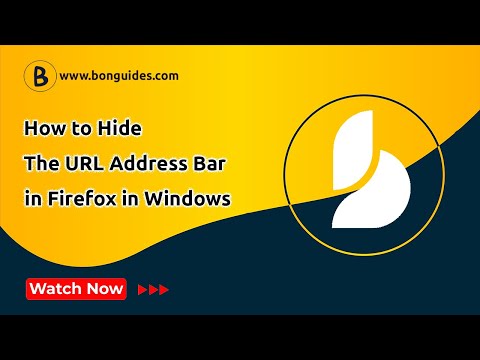Jika Anda adalah pengguna PC yang berpengalaman, Anda mungkin terganggu dengan pemberitahuan balon yang muncul dan memberi tahu Anda apa yang sudah Anda ketahui. Mungkin Anda tidak ingin melihat apa pun di area notifikasi sama sekali. Hari ini kita melihat cara menonaktifkan pemberitahuan menggunakan Editor Kebijakan Grup Lokal.
Anda dapat pergi ke Pusat Aksi dan mengontrol pemberitahuan individu, tetapi itu dapat memakan waktu cukup lama tergantung pada apa yang Anda jalankan. Di sini kita akan melihat mematikan balon dan / atau seluruh area … termasuk jam. Seperti Vista, Anda hanya dapat mengakses Editor Kebijakan Grup Lokal dalam versi Profesional, Ultimate, dan Enterprise Windows 7.
Editor Kebijakan Grup Lokal
Untuk mengakses Editor Grup Kebijakan Lokal, klik Mulai dan masukkan gpedit.msc ke dalam kotak pencarian dan tekan Enter.

Nonaktifkan pemberitahuan Balon
Pemberitahuan balon bisa sangat mengganggu. Terkadang hal itu terlihat seperti tidak akan pernah berhenti, tergantung pada aplikasi apa yang sedang berjalan.




Nonaktifkan Area Notifikasi
Jika Anda tidak perlu melihat apa pun di area Pemberitahuan di bilah tugas, kami dapat menonaktifkan semuanya. Di sisi kiri arahkan ke Konfigurasi Pengguna Templat Administratif Mulai Menu dan Bilah Tugas.

Sekarang di sisi kanan di bawah Pengaturan gulir ke bawah dan klik dua kali “Sembunyikan area notifikasi”.


Mungkin Anda ingin menyingkirkan jam dengan baik, pergi ke “Hapus Jam dari area notifikasi sistem” dan aktifkan pengaturan itu.

Berikut adalah beberapa artikel lain yang terkait dengan tweaking Area Notifikasi.
Cara Mengelola Pusat Aksi di Windows 7
Nonaktifkan Notifikasi Balon di XP